在电脑系统中自带有蓝牙功能,方便用户们使用蓝牙设备,比如蓝牙鼠标蓝牙耳机等。但近日有用户在操作时,却遇到了蓝牙打开了搜不到设备的情况,不知道该如何处理,所以对此今天本文为大家整理分享的就是关于电脑蓝牙开启却搜不到设备的解决教程。
解决教程如下:
一、蓝牙驱动是否正常
1、检查你的系统蓝牙驱动是否异常,右键点击我的电脑-属性,进入电脑属性页面,如下图所示!
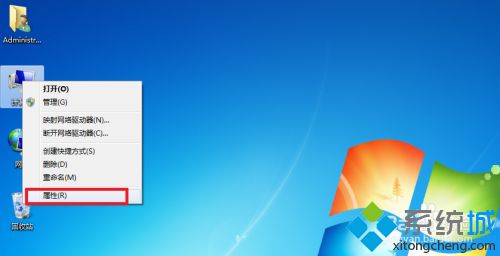
2、在电脑设备页面点击“设备管理器”进入,如下图所示!
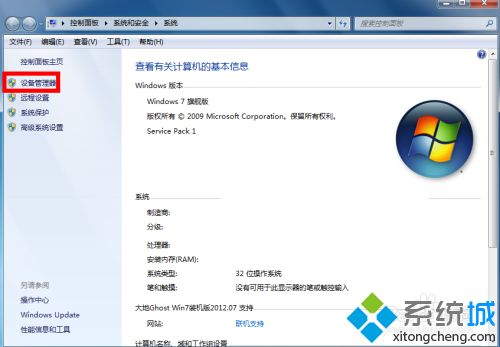
3
3、在设备管理器里找到蓝牙设备,正常驱动的话应该如下图这个状态,若有异常,蓝牙设备前面会有一个黄色的感叹号出现!当然你也可右键单击你的蓝牙设备,更新一下你的蓝牙驱动!
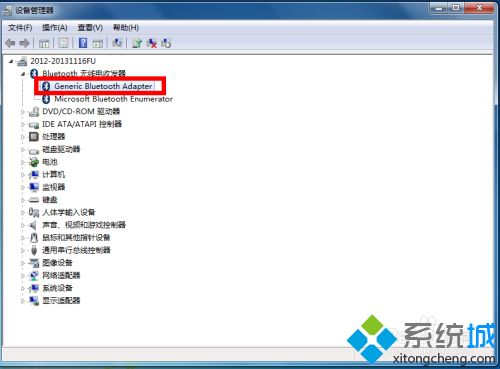
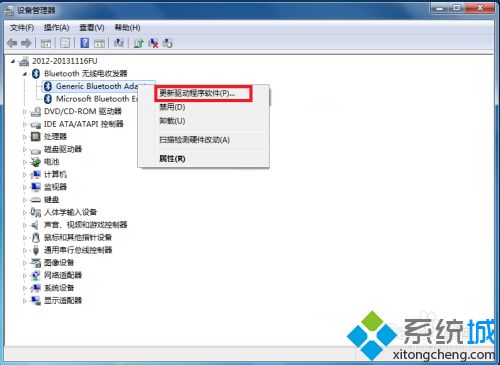
二、蓝牙设置是否正确
1、在你的电脑右下角找到蓝牙标示,然后右键单击蓝牙标示,弹出菜单,单击“打开设置”。如下图所示!
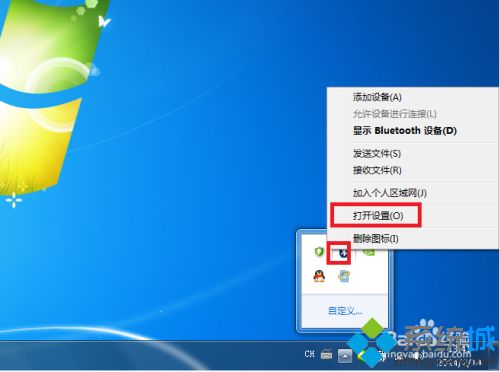
2、在设置页面将“允许Bluetooth设备查找此计算机”、“允许Bluetooth设备连接到此计算机”前面的复选框勾选,如下图所示,然后点击应用!
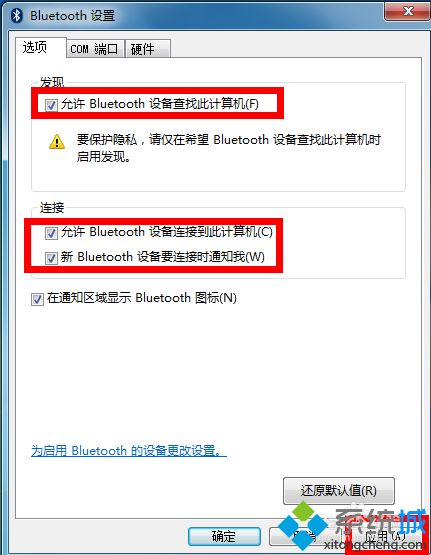
上面就是电脑蓝牙开启却搜不到设备的解决教程啦,有碰到同样问题的可以参考上面的方法来处理哦。
 站长资讯网
站长资讯网